كيفية استخدام Samsung DeX على Smart Monitor الخاص بي
هل سئمت من إجهاد عينيك لرؤية الصور بوضوح؟ استخدم Samsung DeX لعرض صورة أو فيديو كاملاً. يُمكّنك هذا من استخدام هاتفك أو جهازك اللوحي في وضع سطح المكتب مع عرض أكبر وأفضل من خلال توصيله بشاشة أو تلفزيون. بالإضافة إلى ذلك، فهو مثالي لتعدد المهام واستخدام برامج المكتب ذات الشاشات الكبيرة مثل PowerPoint. كل ما عليك فعله هو إعداده باستخدام ملحق DeX متوافق. حتى أن بعض الهواتف مزودة بمشغلات DeX لاسلكية.

اتبع الخطوات التالية لاستخدام Samsung DeX على الشاشة
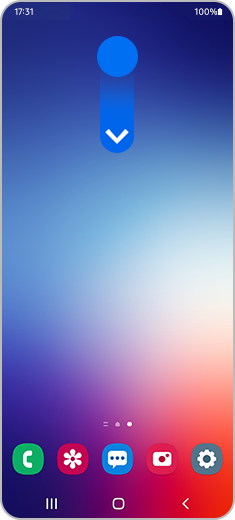





ملاحظة:
- يمكنك استخدام Wireless Dex مع أجهزة تلفزيون سامسونج من طراز 2018 وما بعده، وشاشات سامسونج الذكية، وأي جهاز آخر يدعم خاصية عكس الشاشة Miracast.
- للحصول على اتصال لاسلكي سلس، يُنصح بوضع هاتفك أو جهازك اللوحي والتلفزيون أو الشاشة على مسافة قريبة من بعضهما البعض. هذا سيمنع التلعثم والتأخر.
- إذا كانت لديك أي أسئلة ، فيرجى الاتصال بمركز الاتصال للحصول على المساعدة في استفسارك. سيكون وكلاؤنا المتعاونون هناك لمساعدتك
نشكركم على ابداء رأيكم و الملاحظات
يُرجى الإجابة عن كل الأسئلة.